Comment créer un planning facilement ?
Les solutions de planification que nous mettons à votre disposition vous permettent d'organiser vos événements professionnels au quotidien. La gestion de l'organisation de vos réunions, de vos interventions et de votre personnel devient un jeu d'enfant et, grâce à nos outils, vous pouvez également partager ces informations avec les personnes de votre choix.
Ce tutoriel vous guide étape par étape et vous apprend à créer votre planning collaboratif et à planifier en toute simplicité.
Comment faire pour tester ?
PlanningPME est un planning non seulement dédié aux petites et moyennes entreprises mais également aux Grands Comptes, tous secteurs confondus. Il accompagnera parfaitement la croissance de votre activité.
Vous pouvez télécharger une version d'essai à cette adresse :
Cette version est limitée à 30 ouvertures/fermetures et à la création de 200 événements et 50 clients.
Un assistant de configuration vous guidera dans le paramétrage initial de PlanningPME.
Vocabulaire utilisé dans le planning
Qu'est-ce qu'une ressource humaine ?
Une ressource humaine est une personne physique : Salarié, employé…
Qu'est-ce qu'une ressource matérielle ?
Une ressource matérielle peut être : une salle, un véhicule, un ordinateur ou tout autre matériel que vous souhaitez gérer.
Qu'est-ce qu'un événement ?
Un événement est une mission, un travail à affecter à une ressource humaine ou matérielle.
Un événement est représenté par un rectangle de couleur sur le planning.
Un événement peut être : une réunion, une intervention, un rendez-vous ou toute autre mission propre à votre activité.
Qu'est-ce qu'une indisponibilité ?
Une indisponibilité est un jour non travaillé, une période où une ressource est indisponible.
Une indisponibilité peut être : un congé, une RTT, un arrêt maladie, un congé maternité…
Qu'est-ce qu'une ressource « A planifier » ?
La ressource dite « A planifier » est une sorte de post-it.
On y affecte toutes les tâches ne pouvant être attribuées directement à une ressource humaine ou matérielle. Ainsi, vous allez constituer votre liste d'activités en attente d'affectation.
Qu'est-ce qu'un service ?
Un service regroupe un ensemble de ressources humaines et/ou matérielles.
Un service peut être un service technique, commercial, administratif…
De plus, un filtre est disponible sur le planning afin de filtrer le planning par service.
Créez votre planning à partir d'un exemple paramétré
Lors du lancement de PlanningPME, vous pouvez consulter les exemples ou paramétrer un planning vierge.
Pour consulter un exemple déjà paramétré, cliquez sur l'icône qui correspond à vos besoins.
L'exemple contient des événements, des ressources, des indisponibilités…
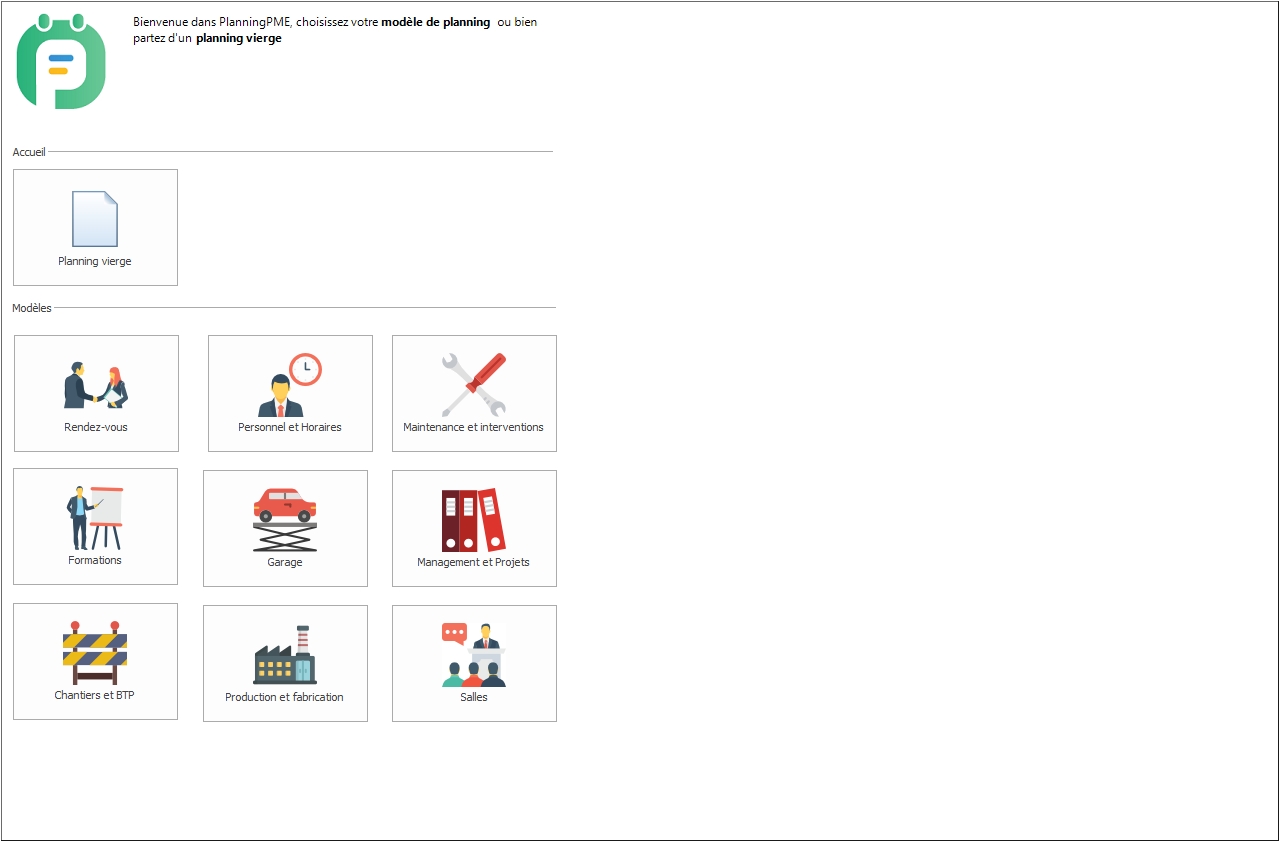
Créez votre planning à partir d'un planning vierge
Pour créer vous-même votre planning, allez dans le menu « Fichier » -> « Nouveau planning ». Choisissez un nom de fichier et enregistrez votre planning à l'emplacement désiré.
Un assistant de configuration en plusieurs étapes vous aide à paramétrer le logiciel. Suivez les indications à l'écran et choisissez les options correspondant à votre planification. Quelles que soient les réponses que vous apportez à ces questions, vous pourrez modifier vos paramètres par la suite.
Vous avez fini de paramétrer le logiciel. Voici alors le planning qui apparaît sur votre écran :
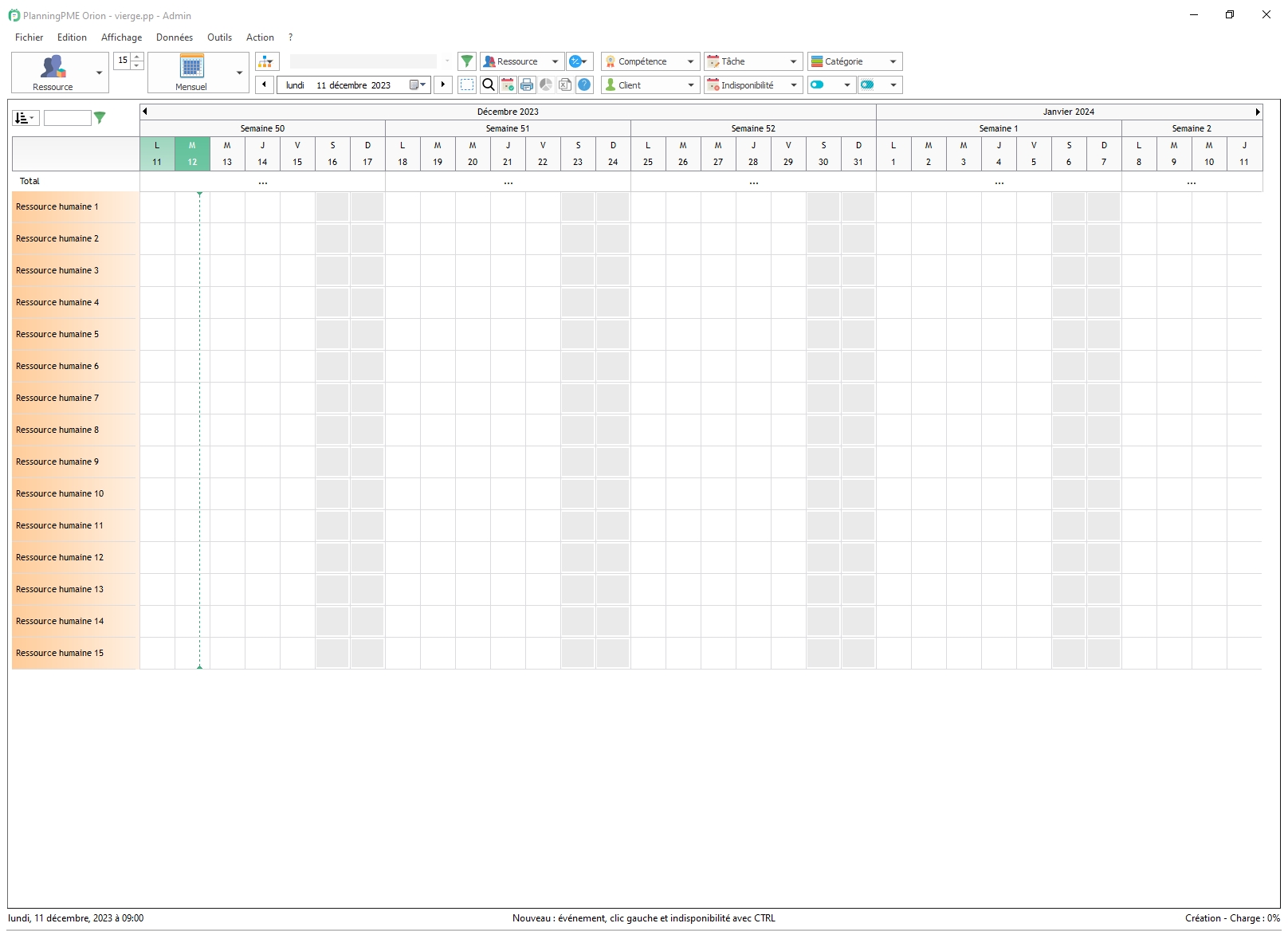
Personnalisation de vos ressources
Lors de la première ouverture, le planning s'ouvre en vue Ressources. Chaque ligne affichée représente le planning d'une ressource dont le nom apparaît dans la colonne de gauche. Pour personnaliser vos ressources humaines et matérielles, double-cliquez sur un nom dans la colonne de gauche.
La fiche de la ressource apparaît :
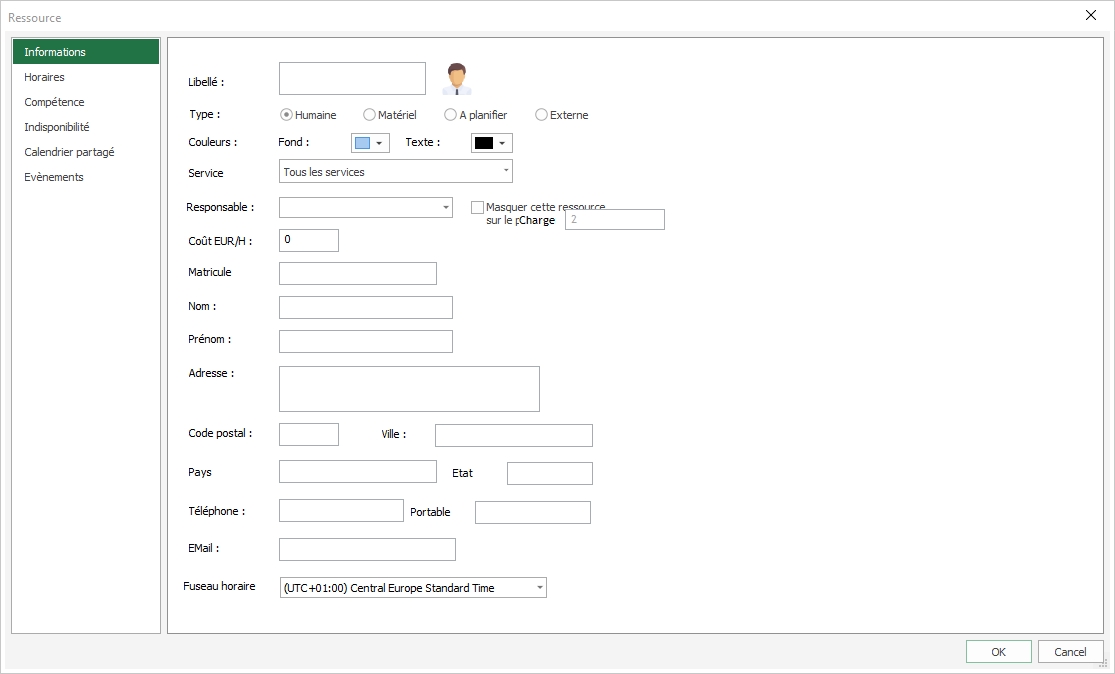
Pour chaque ressource de votre planning, choisissez s'il s'agit d'une ressource humaine, matérielle ou « A planifier », indiquez les différentes informations propres à chacune et définissez une couleur de fond et de texte si vous le souhaitez.
Les changements sur le planning s'opèrent dès que vous validez une fiche.
Pratique : Grâce à un simple glisser/déposer vous pouvez changer l'ordre de vos ressources sur le planning.
Planifiez vos événements
Les événements: Sur le planning, un événement est représenté par un rectangle de couleur pleine.
Différentes façons de créer un événement :
- Dessinez un rectangle sur le planning à l'aide de votre souris.
- Double-cliquez sur un espace vierge du planning.
- Placez-vous sur un espace vierge du planning, cliquez sur le bouton droit de la souris et choisissez « Nouvel Evénement ».
Dans ces trois cas, la fenêtre « Evénement » apparaît alors :
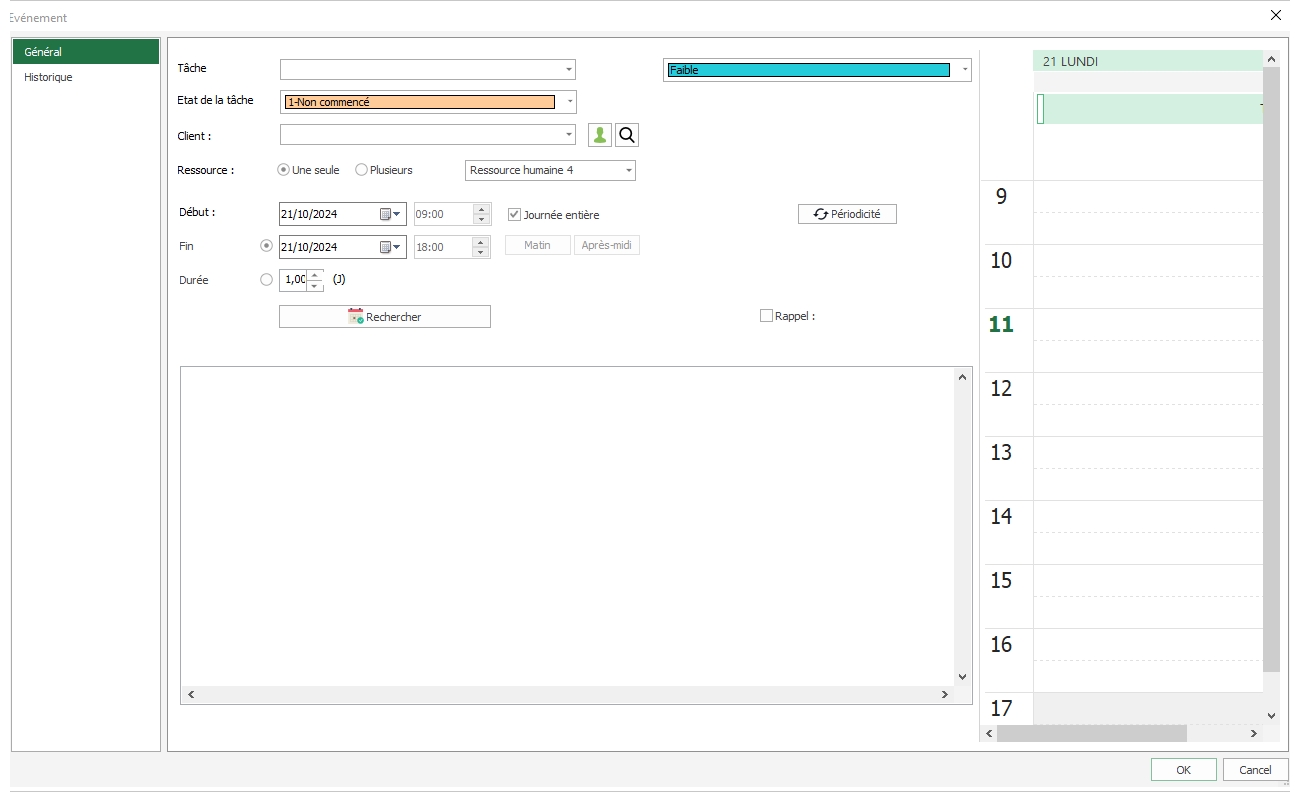
- Entrez un libellé pour votre événement : « rendez-vous » par exemple.
- Choisissez la ou les ressources assignées à cet événement.
- Choisissez les dates et heures pour cet événement puis validez.
L'événement « Rendez-vous » a ainsi été affecté au(x) ressource(s) choisie(s). Créez de la même façon d'autres événements sur le planning.
Vous pouvez ainsi créer vos événements directement sur le planning.
Gérez les absences et indisponibilités
Les absences / indisponibilités: Une indisponibilité est représentée par un rectangle de couleur hachurée. Elle indique qu'un employé est absent ou qu'un équipement est en panne par exemple.
Différentes façons de créer une indisponibilité :
- Dessinez un rectangle sur le planning à l'aide de votre souris en maintenant la touche « CTRL » appuyée.
- Placez-vous sur un espace vierge du planning, cliquez sur le bouton droit de la souris et choisissez « Nouvelle indisponibilité ».
Dans tous les cas, la fenêtre « Indisponibilité » apparaît alors.
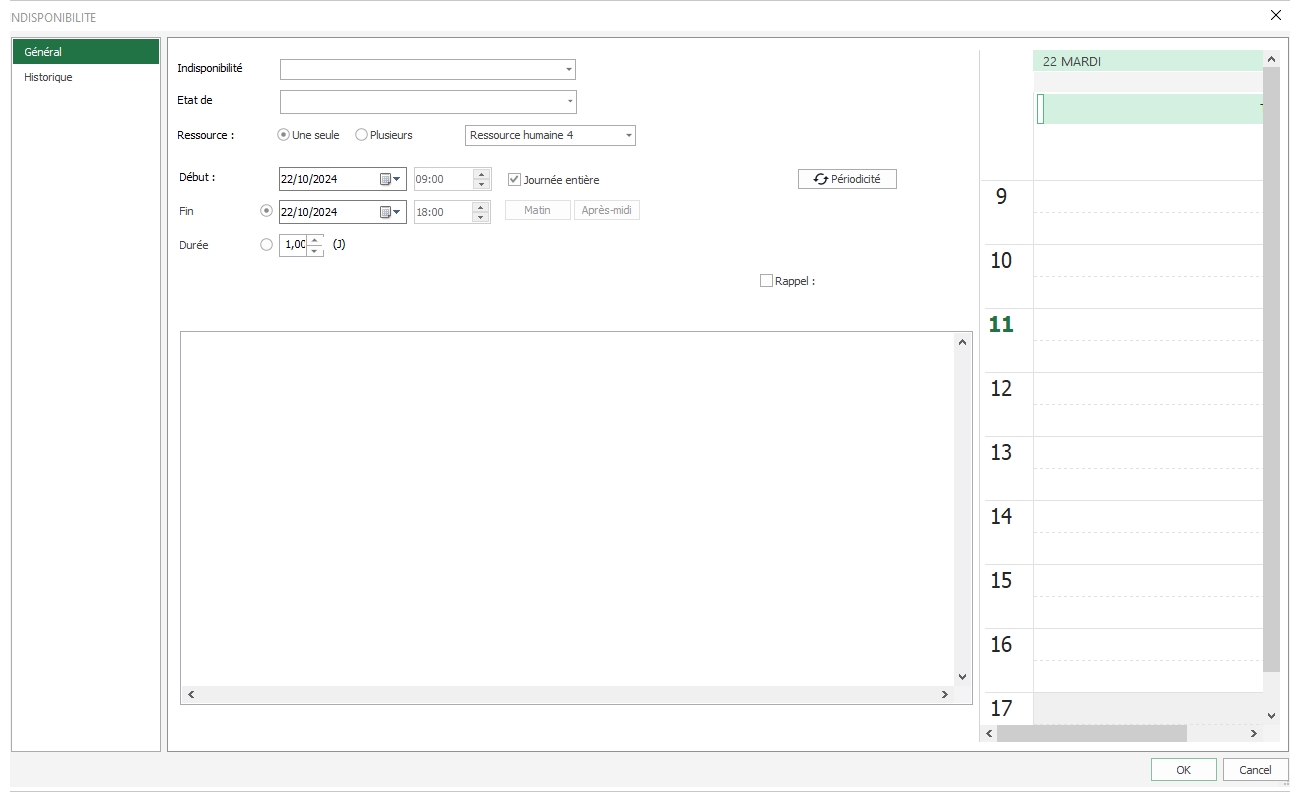
Le principe pour créer des indisponibilités est le même que pour la création d'événements. Vous retrouvez la liste de vos indisponibilités à partir du menu « Données » -> « Indisponibilité ».
Filtrez par services
Depuis votre planning entier, vous allez pouvoir extraire le planning d'un seul service pour une meilleure visibilité.
Ouvrez le menu « Données » -> « Service »
Cliquez sur « Ajouter », donnez un nom à votre service, par exemple, « Service commercial » et sélectionnez toutes les ressources de ce service à partir de cette fenêtre.
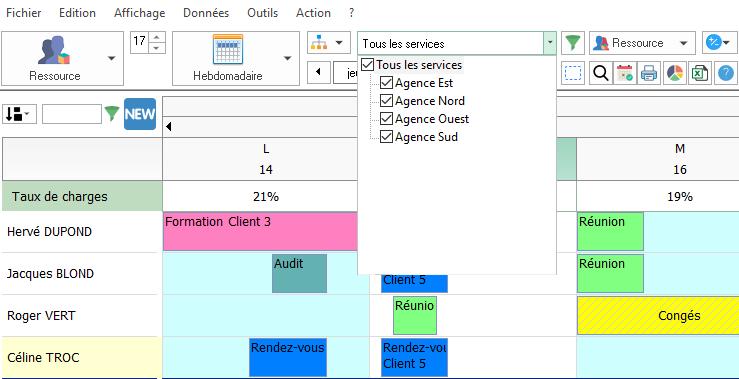
Résultats sur le planning: En sélectionnant « Service commercial » dans le menu déroulant, seules les ressources du service commercial apparaissent sur le planning.
Personnalisez les tâches
Vous pouvez sélectionner les champs affichés sur votre espace de planification depuis le menu « Affichage » -> « Description ».
- Evénement : Rectangle représentant les événements.
- Bulle : Rectangle jaune qui apparaît en superposition lorsque vous placez le curseur de votre souris sur un évènement.
Les informations sélectionnées sont ainsi adaptées à votre planning de travail .
Facilitez votre planification quotidienne grâce à ces fonctionnalités
Vous avez maintenant les bases pour manipuler PlanningPME. Facile d'utilisation, PlanningPME permet de gérer vos ressources et vos événements simplement et efficacement.
A présent, selon votre activité et vos besoins, il vous reste à définir les autres fonctions qui vous intéressent dans le logiciel parmi lesquelles :
- Clients
- Projets
- Compétences
- Filtres
- Champs personnalisés
- Rapports statistiques
- Recherche
- Droits utilisateurs

